Desde SANSONET, los profesionales autorizados, técnicos de la Inspección de Acreditaciones o técnicos de la inspección sanitaria tienen acceso a las revisión y obtención de los partes de seguimiento epidemiológico, para ello entraran la opción sobre la que tienen permiso:

Una vez pulsada esta opción nos trasladará a un formulario generado a tal fin que nos muestra la siguiente información:
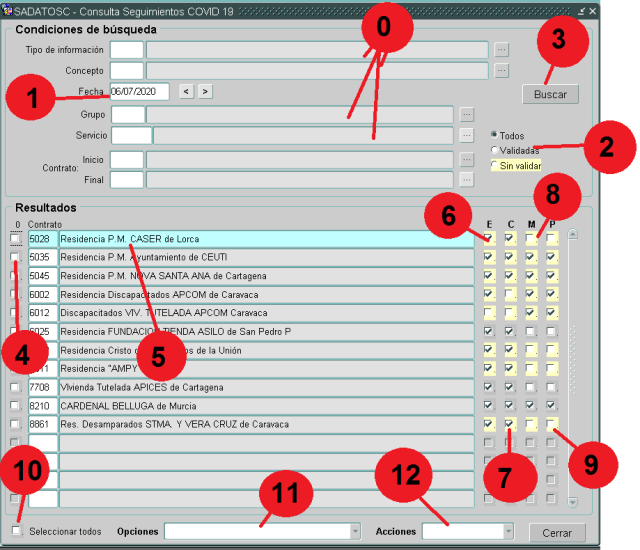
Las posibilidades que nos ofrece este formulario son diversas. Encontraremos diversos conceptos por los que podremos filtrar los partes a valorar (0), donde podremos seleccionar por tipo de información a buscar (datos epidemiológicos, datos de capacidad, datos de materiales y/o datos de pruebas). También podremos filtrar por servicio, grupo de servicios, entidades o entre contratos.
Indicaremos la fecha de la que queremos obtener los resultados (1). disponemos ademas de unas flechas anterior y posterior, para ir comprobando la existencia de partes en otras fechas según los criterios de búsqueda escogidos.
Escogeremos si queremos ver todos los partes introducidos, validados o no validados, tan solo los validados o los no validados. (2). Todo depende del proceso de validación. Si en nuestro Rol tenemos la tarea de validar los partes, será importante poder filtrar por estas posibilidades para realizar las tareas de validación o de desvalidación. Es importante validar estos partes, para evitar que la entidad emisora cambie los datos que ya había introducido, variando por consiguiente los resultados comunicados.
Finalmente aplicaremos estos filtros, pulsando la tecla de buscar (3).
El resultado de este filtrado nos devolverá todos los partes introducidos (validados o no validados según lo escogido), mostrando los siguientes datos de los partes seleccionados:
- Check para marcar los partes seleccionados (4).
- Contrato, y nombre de la entidad emitida (5).
- Check, que indica si el parte tiene datos epidemiologicos. (6).
- Check, que indica si el parte tiene datos de capacidad. (7).
- Check, que indica si el parte tiene datos de material (8).
- Check, que indica si el parte tiene datos de pruebas realizadas o pedidas (9).
Check de «Seleccionar todos», nos permite seleccionar todos los partes de un solo click, o deseleccionar todos. (10).
Sobre los partes seleccionados, (uno o varios, según deseemos), podremos realizar determinadas operaciones (11). Las operaciones que podemos realizar son:

- Generar un excel con Resultados. Obtiene un resultado en excel.
- Resumen de Partes Validados Anexo I y Anexo II. obtiene la suma de todos los partes seleccionados, expresado en un parte resumen:

Nos indica el número de partes seleccionados para resumen.
Totaliza todos los campos del parte con el sumatorio de todos los seleccionados.
Dispondremos de este resumen en el Anexo I o en el Anexo II, según la solapa elegida.
Encontraremos un botón de IMPRIMIR que nos permite expresar el resultado en el formado aprobado por el BORM. - Ver el parte. Permite replicar la pantalla el parte introducido. Permite replicar. Solo permite replicar un solo parte elegido, no totaliza los seleccionados.
- Imprime los partes seleccionados. Reproduce cada uno de los partes seleccionados con el formato aprobado del BORM.
- Imprime Aclaratorios los partes seleccionados. Reproduce cada uno de los partes seleccionados con el formato aprobado del BORM, con las anotaciones indicadas.
Sobre los partes seleccionados, (uno o varios, según deseemos), podremos realizar acciones (12). Las acciones que podemos realizar son:

- Validar los seleccionados. Valida los partes seleccionados.
- Desvalidar los seleccionados. Desvalida los partes seleccionados.
- Elimina seleccionados. Elimina los partes seleccionados.
